Windows 10
Cách ẩn tùy chọn thiết lập trong Settings Windows 10 Creators Update
Windows 10 Creators Update mang tới người sử dụng nhiều tính năng nâng cấp hấp dẫn, trong đấy có khả năng tùy biến Settings trên hệ thống. Có nghĩa là, người dùng có thể tùy chọn bất cứ thiết lập nào trong bản kê Settings để ẩn hoặc hiển thị chúng, hoặc đổi sang thiết lập mới. Chúng ta cũng đều có thể lựa chọn bất kể thiết lập nào để tạo nên bản kê mới trên Settings. Điều này giúp bạn có thể sử dụng ngay các điều tiết càng phải có khi vào Settings, hoặc ẩn đi vài cài đặt nếu không thích người khác thay đổi bản kê thiết lập. Trong bài viết dưới đây, chúng tôi sẽ hướng dẫn bạn đọc cách ẩn hoặc hiện bất cứ thiết lập trong Settings trên Windows 10 Creators Update.
- Tải Windows 10 Creators Update
Bước 1:
Tại thanh tìm kiếm trên Windows 10 Creators Update, bạn gõ từ khóa gpedit.msc và click chuột vào kết quả tìm được.
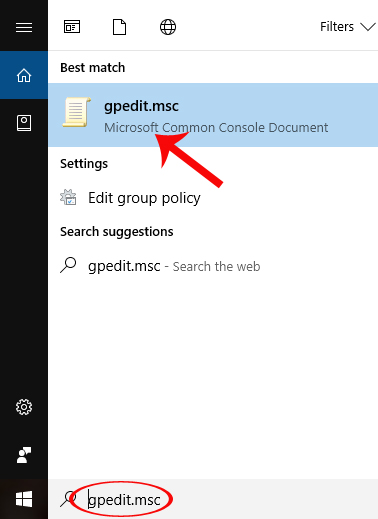
Bước 2:
Xuất hiện giao diện hộp thoại Local Group Policy Editor. Ở đây, chúng ta sẽ tìm tới thư mục Computer Configuration > Administrative Templates > Control Panel .
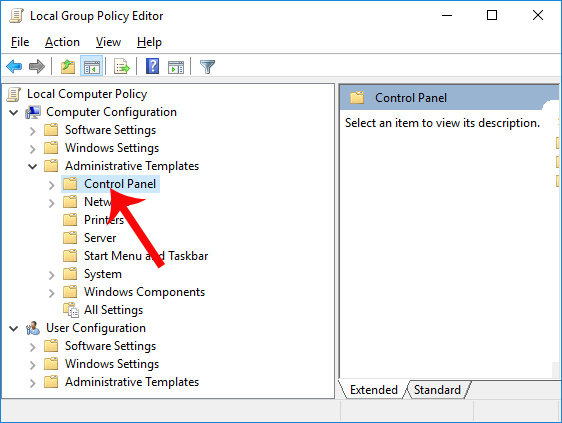
Bước 3:
Sau đó, chúng ta click vào Control Panel và nhìn sang giao diện bên phải sẽ thấy tùy chọn Settings Page Visibility . Nhấp đúp chuột vào tùy chọn này.
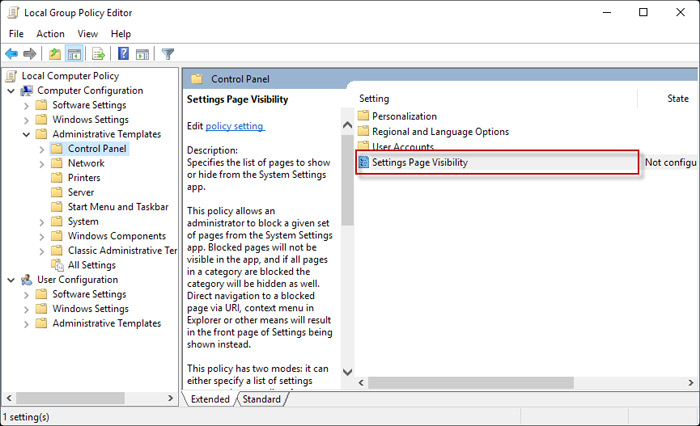
Bước 4:
Xuất hiện hộp thoại thiết lập của Settings Page Visibility. Ở giao diện này, bạn hãy tích chọn vào Enabled rồi nhìn xuống khung trắng Settings Page Visibility ở bên dưới.
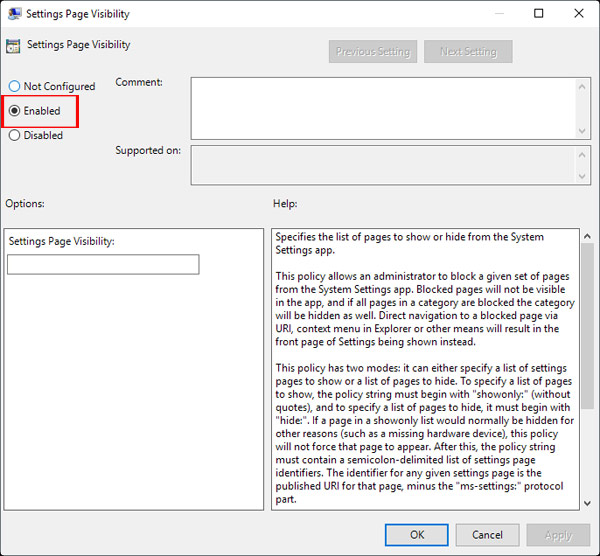
Tại khung này, người dùng sẽ triển khai nhập các cú pháp để thiết lập cấp phép ẩn hoặc hiển thị các tùy chọn cài đặt theo ý người dùng. Với thiết lập muốn hiển thị trong bản kê Settings , bạn nhấp theo cú pháp showonly:[tên_cài_đặt_cho_phép] .
Với thiết lập muốn ẩn đi trong danh sách Settings , chúng ta nhập hide:[tên_cài_đặt_muốn_ẩn] .
Ở giữa các tùy chọn cài đặt muốn ẩn hoặc hiển thị chúng ta thêm dấu “,” để ngăn cách. Cuối cùng ở mỗi tùy chọn bạn sẽ nhấn Apply > OK để đọng lại thay đổi.
Chẳng hạn tôi có ví dụ với cú pháp hide: display để ẩn cài đặt Display trên Settings.
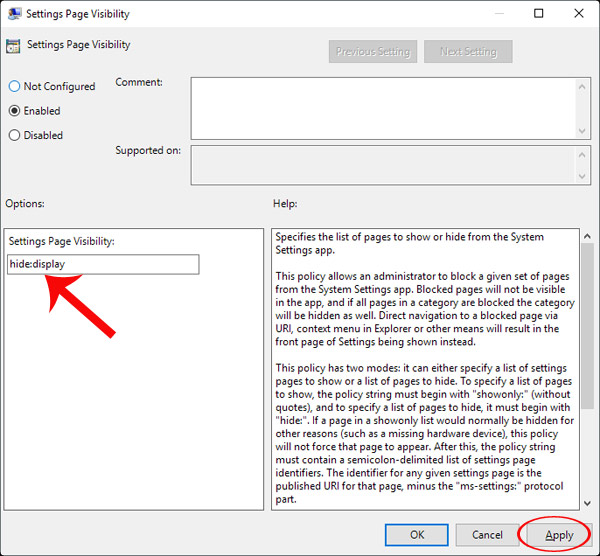
Hoặc showonly: bluetooth, backup để hiển thị cài đặt Bluetooth và Backup trong Settings.
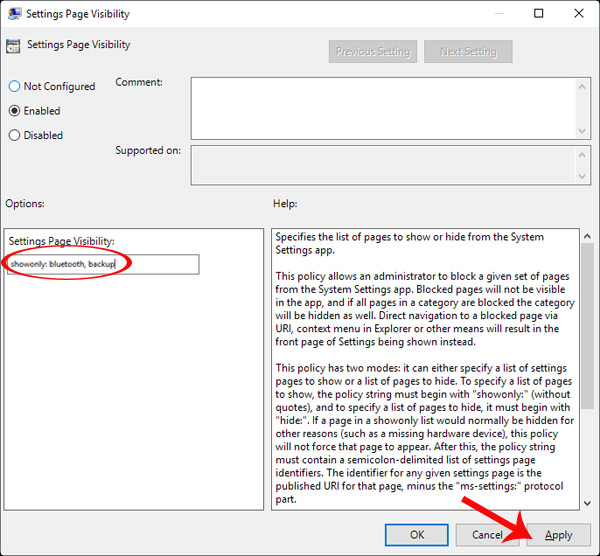
Bước 5:
Thao tác cuối cùng đó là bạn tắt cửa sổ Local Group Policy Editor và khởi động lại Windows để thay đổi có hiệu lực. Khi chúng ta truy cập vào Settings trên thiết bị sẽ thấy bản kê thiết lập theo đổi theo nhu cầu ẩn hoặc hiện mà người sử dụng vừa thực hiện.
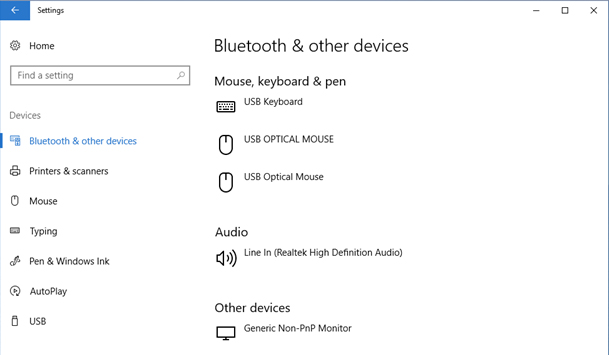
Trên này là bài chỉ dẫn cách ẩn hoặc hiển thị bất cứ tùy chọn nào trong Settings Pages trên Windows 10 Creators Updates. Danh sách Settings của bạn giờ đây sẽ chỉn chu hơn với các tùy chọn ưu ái sử dụng nhiều hơn, ẩn đi những thiết lập không cần có để sử dụng.
Tham khảo thêm các bài sau đây:
- Những tính năng lôi cuốn trên Windows 10 Creators Update
- Cách khắc phục lỗi 100% disk trên Windows 10 Creator Updates
- Tổng hợp một số cách mở bàn phím ảo trên Windows XP/7/8/8.1/10
Từ khóa bài viết: cách nâng cấp Windows 10 Creators,cách ẩn thiết lập Settings Windows 10 Creators,cách hiển thiết lập Windows 10 Creators,các tính năng Windows 10 Creators,cách tải Windows 10 Creators,upgrade Windows 10 Creators
Bài viết Cách ẩn tùy chọn thiết lập trong Settings Windows 10 Creators Update được tổng hợp sưu tầm và biên tập bởi nhiều user – Sửa máy tính PCI – TopVn Mọi ý kiến đóng góp và phản hồi vui lòng gửi Liên Hệ cho chúng tôi để điều chỉnh. Xin cảm ơn.

 Tuyển Dụng
Tuyển Dụng
 Chuyên Nghiệp trong phục vụ với hơn 20 Kỹ thuật IT luôn sẵn sàng tới tận nơi sửa chữa và cài đặt ở Tphcm. Báo giá rõ ràng. 100% hài lòng mới thu tiền.
Chuyên Nghiệp trong phục vụ với hơn 20 Kỹ thuật IT luôn sẵn sàng tới tận nơi sửa chữa và cài đặt ở Tphcm. Báo giá rõ ràng. 100% hài lòng mới thu tiền.









